Nuta
Dostęp do tej strony wymaga autoryzacji. Możesz spróbować się zalogować lub zmienić katalog.
Dostęp do tej strony wymaga autoryzacji. Możesz spróbować zmienić katalogi.
Zarządzanie na Power Platform dużą skalę w wielu środowiskach, od setek do dziesiątek tysięcy, stanowi duże wyzwanie zarówno dla zespołów IT startupów, jak i przedsiębiorstw. Aby sprostać tym wyzwaniom, grupy środowiskowe oferują zaawansowane rozwiązanie do zarządzania, które usprawnia zadania związane z zarządzaniem poprzez organizowanie środowisk w logiczne kolekcje oraz egzekwowanie jednolitych zasad i konfiguracji.
Pomyśl o grupie środowisk jako o "folderze" dla swoich środowisk. Administratorzy mogą grupować płaską listę środowisk w ustrukturyzowane grupy na podstawie kryteriów, takich jak jednostka biznesowa, projekt, region geograficzny lub przeznaczenie. Tworząc te logiczne kolekcje, zespoły IT zyskują możliwość jednoczesnego zarządzania wieloma środowiskami i wydajnego wdrażania zasad zabezpieczeń, ładu i zgodności na dużą skalę za pomocą centralnie zarządzanych reguł. To scentralizowane podejście eliminuje konieczność konfigurowania każdego środowiska pojedynczo, zapewnia spójność, znacznie zmniejsza obciążenie administracyjne i zapobiega problemom, takim jak dryf konfiguracji i chaotyczne praktyki zarządzania, które są powszechne w rozległych wdrożeniach.
Notatka
- Grupy środowisk mogą zawierać tylko środowiska zarządzane.
- Każde środowisko może należeć tylko do jednej grupy, a grupy nie mogą się nakładać ani być zagnieżdżone.
- Środowiska w grupie mogą obejmować różne regiony i typy, pod warunkiem, że każde z nich jest zarządzane.
- Środowiska można przenosić między grupami, usuwając je z jednej i dodając do innej.
Reguły
Kluczową zaletą grup środowiskowych jest ich zdolność do wymuszania ładu na dużą skalę za pomocą reguł. Grupy środowisk umożliwiają administratorom dzierżawy definiowanie reguł, które automatycznie stosują standardowe ustawienia lub zasady we wszystkich środowiskach członkowskich. Reguły te obejmują krytyczne obszary zarządzania środowiskiem, takie jak zabezpieczenia i udostępnianie, włączanie funkcji AI, zasady przechowywania danych i zarządzanie cyklem życia aplikacji (ALM).
Gdy reguła jest publikowana na poziomie grupy środowiska, jest wymuszana w każdym środowisku w tej grupie. Oznacza to, że odpowiednie ustawienie lub zasady zostają zablokowane (tylko do odczytu) w poszczególnych środowiskach, dzięki czemu administratorzy systemu lokalnego nie mogą modyfikować ani zastępować tych centralnie zdefiniowanych reguł. Wszelkie kolejne zmiany może wprowadzać tylko administrator dzierżawy z odpowiednimi uprawnieniami do edycji na poziomie grupy środowiska.
Dowiedz się więcej o regułach dostępnych w temacie Reguły dla grup środowisk.
Notatka
- Wyjątki dla poszczególnych środowisk nie są obecnie obsługiwane.
- Po dodaniu środowiska do grupy dziedziczy ono opublikowane reguły grupy.
- Gdy środowisko zostanie usunięte, zachowuje ostatnio zastosowaną konfigurację z reguł grupy, ale zostaje odblokowane, co pozwala administratorowi lokalnemu na modyfikowanie jej w przyszłości.
Przypadki użycia i scenariusze dotyczące grup środowisk
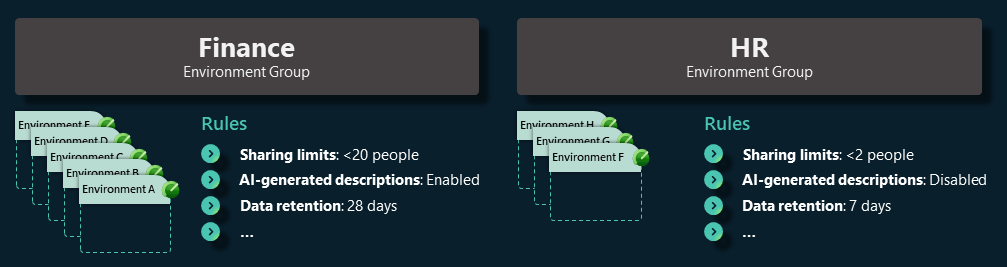
Grupy środowisk są elastyczne. Niezależnie od tego, czy chcesz wymusić zgodność w poszczególnych regionach, zapewnić twórcom osobiste przestrzenie piaskownicy, selektywnie wdrażać funkcje AI, czy też ustandaryzować praktyki programistyczne i testowe w porównaniu z praktykami produkcyjnymi, grupy środowisk można dostosować do swoich potrzeb. Niektóre typowe przypadki użycia i scenariusze, w których grupy środowisk dodają wartość, obejmują:
Osobiste środowiska produktywności
W przypadku korzystania z domyślnego wyznaczania tras środowiska każdy twórca może automatycznie uzyskać własne środowisko deweloperskie. Najlepszym rozwiązaniem jest umieszczanie tych środowisk w dedykowanej grupie podczas ich tworzenia. Na przykład możesz potrzebować grupy o nazwie Produktywność osobista. W ramach tej grupy należy stosować reguły, które traktują każde środowisko jako bezpieczną, indywidualną piaskownicę. Na przykład ogranicz udostępnianie agentów, aby zapobiec przypadkowemu ujawnieniu pracy w toku, i uwzględnij pomoce zwiększające produktywność, takie jak zawartość powitalna twórcy. Takie podejście izoluje pracę każdego użytkownika, podobnie jak każda osoba ma własną OneDrive, i pomaga zachować czystość i bezpieczeństwo środowiska domyślnego.
Zarządzanie funkcjami AI
Organizacje badające możliwości sztucznej inteligencji mogą używać grup środowisk do wdrażania funkcji w kontrolowany i celowy sposób. Na przykład przedsiębiorstwo może utworzyć grupę pilotażową Copilot ze środowiskami piaskownicy, w których funkcje AI są włączone na potrzeby wczesnego testowania i przekazywania opinii. Jednocześnie środowiska produkcyjne lub wrażliwe mogą pozostać w osobnej grupie z bardziej stopniowym harmonogramem wdrażania. Ta konfiguracja obsługuje bezpieczne, etapowe wdrażanie, zapewniając jednocześnie zespołom przestrzeń do eksperymentowania i budowania gotowości. Wraz ze wzrostem zaufania administratorzy mogą aktualizować reguły, aby rozszerzyć dostęp Copilot do większej liczby grup lub przenosić środowiska między nimi. Zapewnia to jasną i łatwą do opanowania ścieżkę do szerszego wykorzystania sztucznej inteligencji.
Globalna strategia środowiskowa
Duże organizacje posiadające wiele środowisk mogą grupować środowiska według jednostek organizacyjnych, takich jak działy, regiony lub spółki zależne. Na przykład globalne przedsiębiorstwo może mieć oddzielne grupy dla środowisk Ameryki Północnej, Europy i Azji i Pacyfiku, aby egzekwować reguły zgodności i miejsca przechowywania danych specyficzne dla regionu. W każdej grupie regionalnej mogą obowiązywać reguły zgodne z lokalnymi przepisami lub zasadami biznesowymi, np. włączanie niektórych funkcji tylko tam, gdzie jest to dozwolone. Struktura ta wprowadza porządek w rozległym krajobrazie środowiskowym i ułatwia masowe wprowadzanie aktualizacji lub zmian w polityce.
Oddzielne środowiska developmentu i produkcji.
W strategii zarządzania cyklem życia aplikacji można rozdzielić środowiska według cyklu życia, takiego jak programowanie, testowanie i produkcja. Korzystając z grup środowisk, administrator może utworzyć grupę deweloperską /testową ze złagodzonymi zasadami, takimi jak taka, która zezwala na niektóre funkcje w wersji zapoznawczej lub niezarządzane dostosowania w celu zwiększenia elastyczności, oraz grupę produkcyjną z bardziej rygorystycznymi regułami, takimi jak ta, która wymusza sprawdzanie rozwiązań, blokuje podglądy lub zmiany niezarządzane albo ma dłuższe przechowywanie kopii zapasowych ze względów bezpieczeństwa. Takie podejście pozwala utrzymać wysokie standardy w środowiskach produkcyjnych, zapewniając jednocześnie zespołom programistycznym elastyczność potrzebną do wprowadzania innowacji. Pomaga zachować równowagę między zarządzaniem a produktywnością.
Tworzenie grupy środowisk
Następujący administratorzy będą mieli możliwość tworzenia nowych środowisk w centrum administracyjnym usługi Power Platform.
- Zaloguj się doCentrum administracyjnego Power Platform jako Administrator Power Platform.
- W okienku nawigacyjnym wybierz Zarządzanie.
- W okienku Zarządzaj, wybierz Grupy środowiska.
- Na stronie Grupy środowisk wybierz opcję Nowa grupa.
- W wyświetlonym okienku Utwórz grupę:
- Dodaj nazwę grupy w polu Nazwa, na przykład Produktywność osobista.
- Dodaj krótki opis grupy w polu Opis.
- Wybierz pozycję Utwórz.
Po kilku chwilach nowa grupa zostanie wyświetlona na liście grupy środowisk. W tym momencie grupa jest pusta (nie zawiera środowisk) i żadna z jej reguł nie jest skonfigurowana. Teraz możesz dodawać środowiska i konfigurować reguły zgodnie z potrzebami.
Notatka
Jeśli użytkownik woli pracować poza centrum administracyjnym Power Platform, Łącznik Power Platform for Admins V2 (wersja zapoznawcza) oferuje inne rozwiązanie. Umożliwia to tworzenie i usuwanie grup środowiska oraz możliwość dodawania i usuwania środowisk z tych grup środowiska, co pozwala na usunięcie szans sprzedaży na automatyzację.
Konfigurowanie reguł dla grupy środowisk
Po utworzeniu grupy środowiska administratorzy dzierżawy Power Platform mogą natychmiast dodać środowiska zarządzane lub skonfigurować reguły grupy. Oba podejścia działają, ale należy pamiętać, że tylko opublikowane reguły są wymuszane w różnych środowiskach.
- Zaloguj się doCentrum administracyjnego Power Platform jako Administrator Power Platform.
- W okienku nawigacyjnym wybierz Zarządzanie.
- W okienku Zarządzaj, wybierz Grupy środowiska.
- Na stronie Grupy środowisk wybierz utworzoną grupę.
- Wybierz kartę Reguły załączników umiejętności dla tej grupy. Zostanie wyświetlona lista dostępnych reguł.
- Wybierz regułę, aby otworzyć jej panel konfiguracji. Dostosuj ją zgodnie z potrzebami, a następnie zapisz regułę. Powtórz ten krok dla wszystkich reguł, które chcesz skonfigurować w tej grupie.
- Wybierz przycisk Publikuj reguły na pasku poleceń.
Na poniższym zrzucie ekranu przedstawiono ustawienie na poziomie środowiska, które jest zablokowane przez regułę grupy środowiska.

Notatka
- Skonfiguruj tylko reguły odpowiednie dla danego scenariusza.
- Nietknięte reguły są zarządzane na poziomie środowiska.
- Zaktualizowane reguły są wyświetlane pogrubioną czcionką z gwiazdką (*) do momentu opublikowania. Pamiętaj, aby ponownie opublikować reguły, aby zastosować zmiany w różnych środowiskach.
Rozsyłanie środowisk do grupy środowisk
Jednym z zaawansowanych sposobów używania grup środowisk jest połączenie z domyślnym routingiem środowisk. Zamiast kompilować nowych deweloperów w udostępnionym środowisku domyślnym, routing środowiska przygotowuje dedykowane środowisko deweloperskie dla każdego dewelopera i opcjonalnie przypisuje je do wybranej grupy środowisk. Jeśli chcesz, aby wszystkie nowe środowiska deweloperskie były automatycznie umieszczane w określonej grupie, a tym samym natychmiast podlegały jej regułom, skonfiguruj routing środowiska tak, aby wskazywał tę grupę.
- W okienku nawigacyjnym wybierz Zarządzanie.
- W okienku Zarządzaj, wybierz Grupy środowiska.
- Na pasku poleceń wybierz przycisk Routing środowiska.
- W sekcji Grupa środowisk wybierz grupę, w której chcesz utworzyć nowe środowiska deweloperskie.
- Wybierz pozycję Zapisz.
Idąc dalej, za każdym razem, gdy nowy deweloper uruchamia tworzenie osobistego środowiska deweloperskiego, platforma automatycznie tworzy jego środowisko w określonej grupie. Środowisko jest wstępnie skonfigurowane jako środowisko zarządzane, a wszystkie reguły grupy są już stosowane od samego początku. Twórca nie musi wybierać środowiska ani niczego konfigurować. Twórca jest kierowany bezpośrednio do zarządzanej przestrzeni, która została wstępnie zdefiniowana przez dział IT. Administratorzy zyskują spokój ducha, wiedząc, że nawet automatycznie tworzone środowiska są zgodne z zasadami organizacji, a twórcy otrzymują gotowe do użycia środowisko bez konieczności martwienia się o konfigurację.
Notatka
Jeśli grupa środowisk jest wybrana do routingu, ale później zdecydujesz się ją zmienić, możesz zaktualizować ustawienia routingu środowiska, aby wskazać nowym środowiskom inną grupę. Istniejące środowiska deweloperskie pozostają w grupie, w której zostały pierwotnie umieszczone, chyba że zostaną przeniesione ręcznie.
Dodawanie środowisk do grupy środowisk
Oprócz używania routingu dla nowych środowisk można w dowolnym momencie ręcznie dodać istniejące środowiska do grupy.
- W okienku nawigacyjnym wybierz Zarządzanie.
- W okienku Zarządzaj, wybierz Grupy środowiska.
- Wybierz grupę docelową (grupę, do której chcesz dodać środowiska).
- Wybierz przycisk Dodaj środowiska na pasku poleceń.
- Wybierz co najmniej jedno środowisko z listy.
- Wybierz pozycję Dodaj.
Notatka
- Nie można wybrać środowisk bez Dataverse w selektorze.
- Jeśli wybierzesz środowisko, które ma Dataverse, ale nie jest zarządzane, możesz uaktualnić je automatycznie w ramach dodawania go do grupy.
Ręczne tworzenie środowisk w grupie
Podczas ręcznego tworzenia nowego środowiska można umieścić je w grupie w czasie tworzenia.
- W okienku nawigacyjnym wybierz Zarządzanie.
- Przejdź do strony Środowiska.
- Na pasku poleceń wybierz opcję Nowy.
- Wybierz grupę dla utworzonego środowiska.
- Wprowadź inne szczegóły.
- Wybierz pozycję Zapisz.
Wybranie grupy w tym miejscu powoduje utworzenie środowiska jako środowiska zarządzanego w ramach tej grupy, które automatycznie dziedziczy reguły grupy po utworzeniu. Jeśli nie zostanie wybrana żadna grupa, środowisko zostanie utworzone poza jakąkolwiek grupą. Zawsze możesz dodać maszyny do tej grupy później.
Usuwanie środowiska z grupy środowisk
Środowisko można usunąć z grupy, jeśli wymaga ono unikatowego ładu lub jeśli utworzono je przypadkowo.
- W okienku nawigacyjnym wybierz Zarządzanie.
- W okienku Zarządzaj, wybierz Grupy środowiska.
- Wybierz grupę.
- Wybierz środowisko usługi, które chcesz usunąć.
- Wybierz pozycję Usuń z grupy na pasku poleceń.
Po usunięciu środowisko zachowuje konfigurację zastosowaną wcześniej przez grupę. Jednak jego ustawienia i zasady są teraz odblokowane, dzięki czemu administrator środowiska lokalnego może nimi zarządzać bezpośrednio. Środowisko zapamiętuje ostatni znany stan z grupy, ale teraz może swobodnie ewoluować niezależnie.
Usuwanie grupy środowisk
Jeśli grupa środowisk nie jest już potrzebna, administratorzy mogą ją usunąć, aby uniknąć bałaganu.
- W okienku nawigacyjnym wybierz Zarządzanie.
- W okienku Zarządzaj, wybierz Grupy środowiska.
- Wybierz grupę środowisk, które chcesz usunąć.
- Wybierz pozycję Usuń grupę na pasku poleceń.
Ważne
Po usunięciu grupy należy najpierw usunąć wszystkie jej środowiska i upewnić się, że nie są rozsyłane do nich żadne środowiska deweloperskie. Jeśli grupa nadal ma środowiska, jest wyświetlane ostrzeżenie, które uniemożliwia usunięcie grupy.
Znane ograniczenie
Jeśli w grupie środowiska opublikowano dowolną z następujących reguł, odpowiednie ustawienia na poziomie środowiska zostaną zastąpione po dodaniu do grupy: limity udostępniania, zawartość powitalna twórcy, kontroler rozwiązań, analiza użycia, zachowanie kopii zapasowych i ustawienia generatywna AI. Jeśli na przykład w grupie środowiska opublikowano limity udostępniania, ale na poziomie środowiska ustawiono już zawartość powitalną twórcy i limity udostępniania, po dodaniu środowiska do grupy limity udostępniania zostaną zaktualizowane tak, aby odpowiadały limitom udostępniania grupy, a zawartość powitalna twórcy zostanie zresetowana.
Powiązana zawartość
Omówienie Środowiska zarządzane
Użycie szczegółowych informacji
Ogranicz udostępnianie
Zasady dotyczące danych
Licencjonowanie
Wyświetlanie zużycia licencji (wersja zapoznawcza)
Ustawienia dzierżawy